随着时间的推移,台式电脑的性能和速度可能会变得较慢,这时候重装电脑就是一个不错的选择。本文将详细介绍台式电脑重装程序的步骤及注意事项,帮助你轻松掌握。
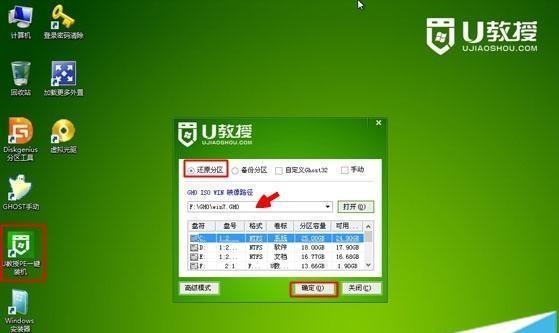
一、备份你的数据
在进行台式电脑重装之前,最重要的一步就是备份你的数据。将重要的文件、照片、视频等保存到外部存储设备或云端存储,以防止数据丢失。
二、准备安装介质
准备一张安装盘或者USB安装启动盘,确保其与你的操作系统版本相匹配。

三、检查硬件要求
在进行台式电脑重装之前,确保你的硬件符合操作系统的最低要求。这样可以避免因硬件不兼容而导致的问题。
四、设置启动顺序
进入BIOS设置页面,将启动顺序调整为从安装介质(光盘或USB)启动。
五、开始安装过程
重新启动电脑,按照屏幕上的提示进行操作,选择语言、时区、键盘布局等设置,然后点击“安装”开始安装过程。
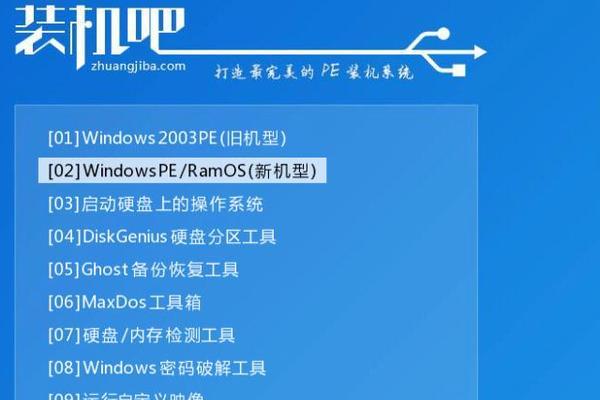
六、选择安装类型
在安装过程中,系统会要求你选择安装类型。你可以选择完全清除磁盘并重新安装操作系统,或者保留文件并进行安装。
七、格式化磁盘
如果你选择完全清除磁盘并重新安装操作系统,那么系统会自动格式化磁盘。请注意,这将永久删除你的数据,请确保已经备份好重要数据。
八、等待安装完成
在安装过程中,系统会重启多次。耐心等待安装完成,不要中途断电或强制关机。
九、驱动程序的安装
一旦操作系统安装完成,你需要手动安装相应的驱动程序。这些驱动程序将确保你的硬件正常工作,并提供最佳性能。
十、更新操作系统
安装完驱动程序后,记得及时更新操作系统。这样可以获取到最新的功能和补丁,提升系统的稳定性和安全性。
十一、安装必要软件
根据个人需求,在重装电脑后安装必要的软件,如浏览器、办公软件、杀毒软件等。
十二、恢复备份数据
如果你选择了保留文件并进行安装,那么在安装完操作系统后,你需要恢复之前备份的数据。
十三、调整个性化设置
根据自己的习惯和喜好,调整个性化设置,如壁纸、桌面图标、声音效果等。
十四、安装常用工具
根据个人需求,安装一些常用工具,如压缩软件、截图工具等,以提升工作效率。
十五、重装后的注意事项
重装电脑后,注意及时进行系统和软件的更新,并定期清理垃圾文件和优化系统性能,以保持电脑的良好状态。
通过本文详细介绍的步骤,相信你已经掌握了台式电脑重装程序的流程。重装电脑可以帮助你恢复电脑的性能和速度,让你的电脑焕发新生。记得备份重要数据,并在安装驱动程序和软件后进行系统和软件的更新,以保持系统的稳定性和安全性。




